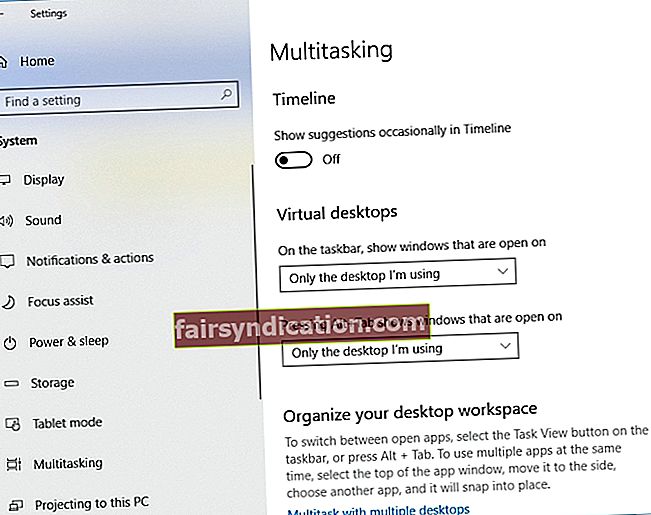এগুলি বন্ধ করুন: উইন্ডোজ 10 এ টাইমলাইনে পরামর্শগুলি কীভাবে অক্ষম করবেন
উইন্ডোজ টাইমলাইন আপনার কম্পিউটারে সঞ্চালিত ক্রিয়াকলাপগুলির ইতিহাস, সেইসাথে সিঙ্কিং চালু করা থাকলে অন্যান্য ডিভাইসগুলি দেখানোর জন্য টাস্ক ভিউ মোড প্রসারিত করার যত্ন নেয়। ডিফল্ট হিসাবে উইন্ডোজ 10 এ সক্রিয় করা এই বৈশিষ্ট্যটি কার্যকর হয় যখনই আপনাকে আগে খোলা ব্রাউজার উইন্ডো বা অ্যাপ্লিকেশনটিতে ফিরে আসতে হবে।
আপনি যদি প্রথমবারের মতো টাইমলাইন ব্যবহার করছেন, আপনি বিজ্ঞাপনের মতো বিভ্রান্তিকর স্টাফগুলিতে আরও নিয়মিত "টাইমলাইনে আরও দিন দেখুন" থেকে নিয়মিত পরামর্শ পেতে পারেন। সম্ভবত আপনি তাদের চলে যেতে চান, সুতরাং সুসংবাদটি তাদের অক্ষম করা সহজ।
উইন্ডোজ 10 এ টাইমলাইনে কীভাবে পরামর্শগুলি অক্ষম করবেন সে সম্পর্কে দুটি উপায় রয়েছে:
- উইন্ডোজ 10 সেটিংস থেকে - অনুসরণ করার জন্য এখানে দ্রুত এবং সহজ পদক্ষেপ রয়েছে:
- সেটিংস অ্যাপ্লিকেশনটি খুলতে কীবোর্ডে উইন্ডোজ + I টিপুন। "সিস্টেম" বিভাগে ক্লিক করুন।
- সিস্টেম পৃষ্ঠার বাম দিকে পাওয়া "মাল্টিটাস্কিং" ট্যাবটি নির্বাচন করুন। ডানদিকে অবস্থিত টাইমলাইন বিভাগের অধীনে, টগল "মাঝে মাঝে পরামর্শগুলি আপনার সময়রেখায় দেখান" বন্ধ করুন।
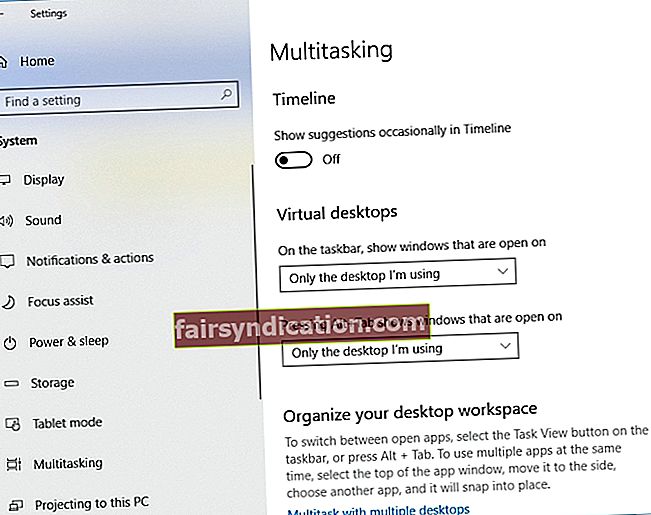
- আপনি হয়ে গেছেন - টাইমলাইনে কোনও পরামর্শ পাবেন না।
- রেজিস্ট্রি এডিটরের মাধ্যমে - আপনি যদি নতুন কিছু চেষ্টা করতে চান তবে রেজিস্ট্রি এডিটরে যান। তবে, রেজিস্ট্রি ফাইলগুলির একটি ব্যাকআপ তৈরি করুন বা একটি সিস্টেম পুনরুদ্ধার পয়েন্ট আগেই। এটি করার পরে, রেজিস্ট্রি সম্পাদক এ এই পথে নেভিগেট করুন:
HKEY_CURRENT_USER OF সফটওয়্যার \ মাইক্রোসফ্ট, উইন্ডোজ \ কারেন্ট ভার্সন \ কন্টেন্টডেলিভারি ম্যানেজার
কন্টেন্টডেলিভারি ম্যানেজারের ডানদিকে, সেখানে একটি কী রয়েছে সাবস্ক্রাইবড কনটেন্ট -353698 সক্ষম। ডিফল্টরূপে এর মান 1 বা এক হয় যার অর্থ এটি সক্ষম। কীটিতে ডাবল ক্লিক করুন এবং মানটি 0 বা শূন্যে পরিবর্তন করুন।
এই টিপসের যে কোনও একটির মাধ্যমে আপনি উইন্ডোজ 10-তে টাইমলাইনে কীভাবে পরামর্শগুলি অক্ষম করবেন তা শিখতে সক্ষম হওয়া উচিত
আপনি যদি আবার পরামর্শ দেখতে আগ্রহী হন তবে একই পদক্ষেপগুলি অনুসরণ করে তাদের পুনরায় সক্ষম করুন।
আপনি যদি পিসি গতির সমস্যাগুলি নিয়ে কাজ করে থাকেন এবং নিরাপদে এবং কার্যকরভাবে এর কার্যকারিতাটি অপ্টিমাইজ করার চেষ্টা করছেন, তবে অ্যাসলোগিকস বুস্টস্পিডের মতো সরঞ্জামগুলি চেষ্টা করুন, যা আপনার পিসিটিকে শিখর অভিনয়ের জন্য সুর দেয়। এটি আপনার উইন্ডোজ সিস্টেমটিকে নিরাপদে নির্ণয় করে, জাঙ্ক ফাইলগুলি পরিষ্কার করে, কম্পিউটারের গতি উন্নত করে এবং আরও ভাল সামগ্রিক পিসি অভিজ্ঞতার জন্য সিস্টেমের স্থায়িত্ব পুনরুদ্ধার করে।